Page 1
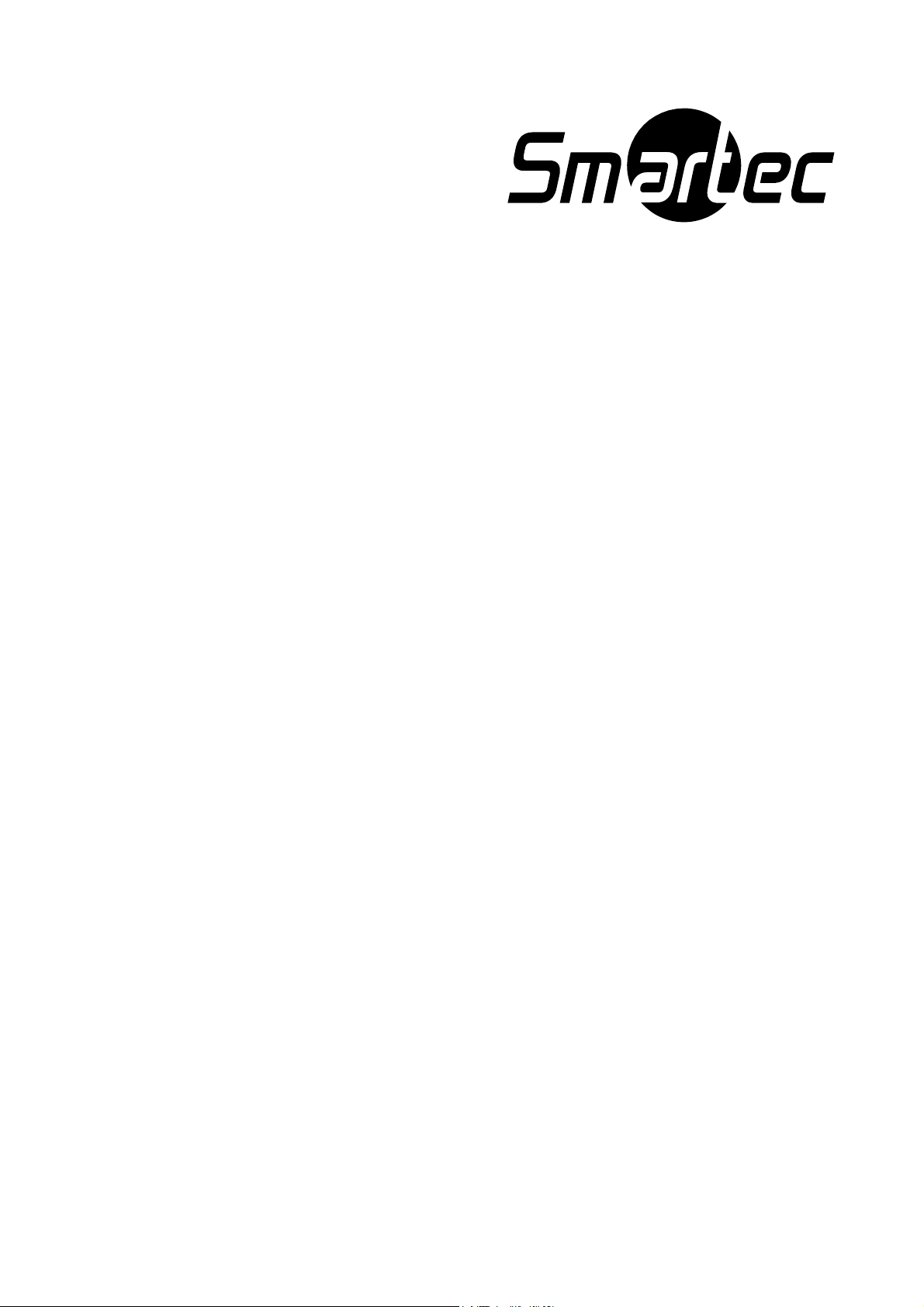
Встроенное программное обеспечение
STC-IP2580
Руководство
пользователя
2008 г.
Page 2
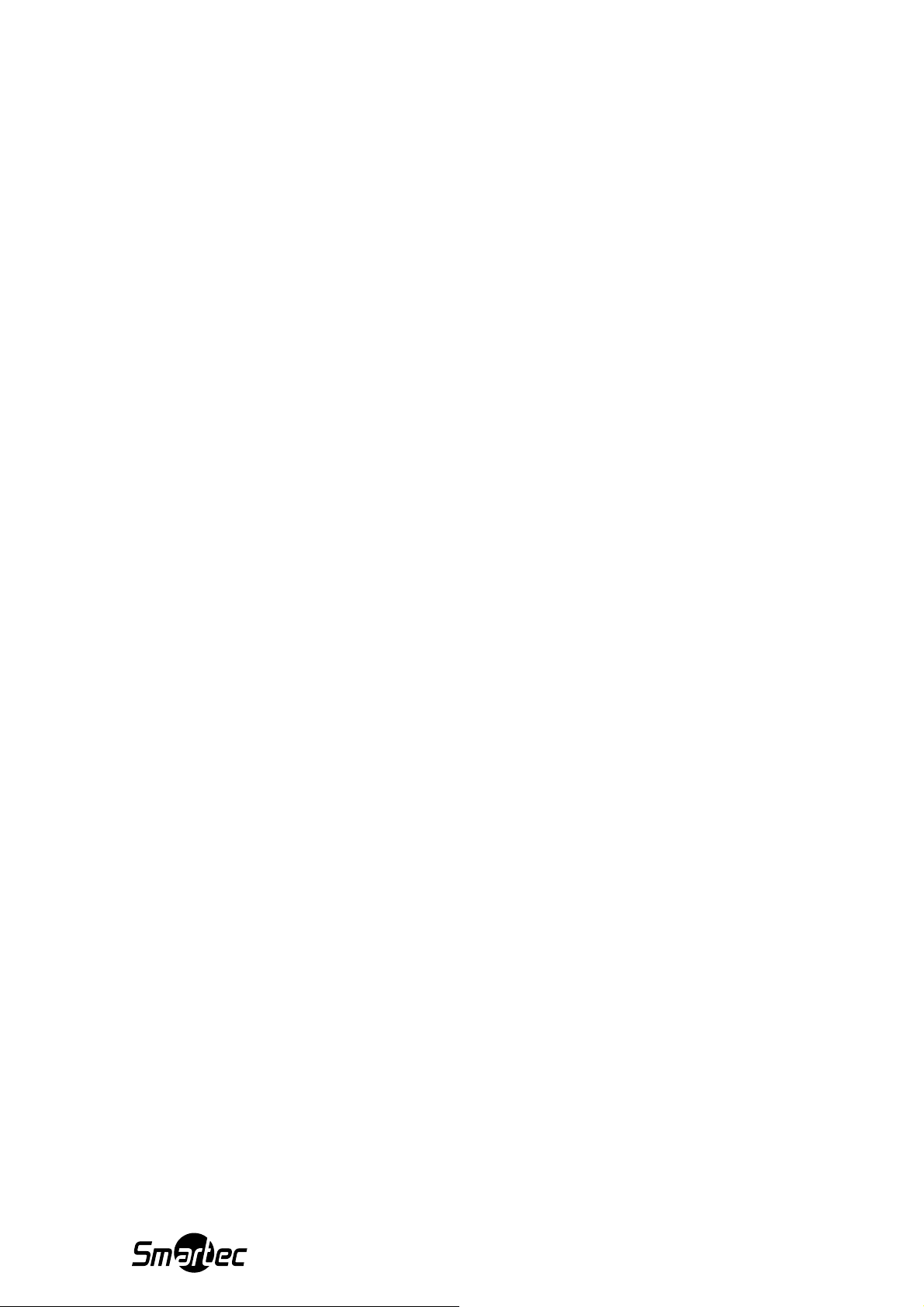
Содержание
Установка ........................................................................................... 1
1
1.1 Минимальные требования к системе ........................................................1
1.2 Подготовка перед установкой ....................................................................2
1.2.1 Настройка сети на ПК............................................................................................................2
1.3 Настройка сетевого устройства ................................................................. 7
1.3.1 Формат вывода изображения на экран................................................................................9
1.3.2 Настройка хоста ...................................................................................................................10
1.3.3 Настройка WAN....................................................................................................................12
1.3.4 Настройка даты....................................................................................................................15
1.3.5 Установки передачи видеосигнала (Video Setting) ...........................................................17
1.3.6 Регулировка качества изображения...................................................................................19
1.3.7 Управление учетными записями пользователей..............................................................21
1.3.8 Системная информация......................................................................................................22
1.3.9 Обновление встроенного программного обеспечения.....................................................24
1.3.10 Заводские установки .......................................................................................................26
1.3.11 Сохранение и перезагрузка............................................................................................27
1.3.12 Выход из системы............................................................................................................28
ii
Page 3
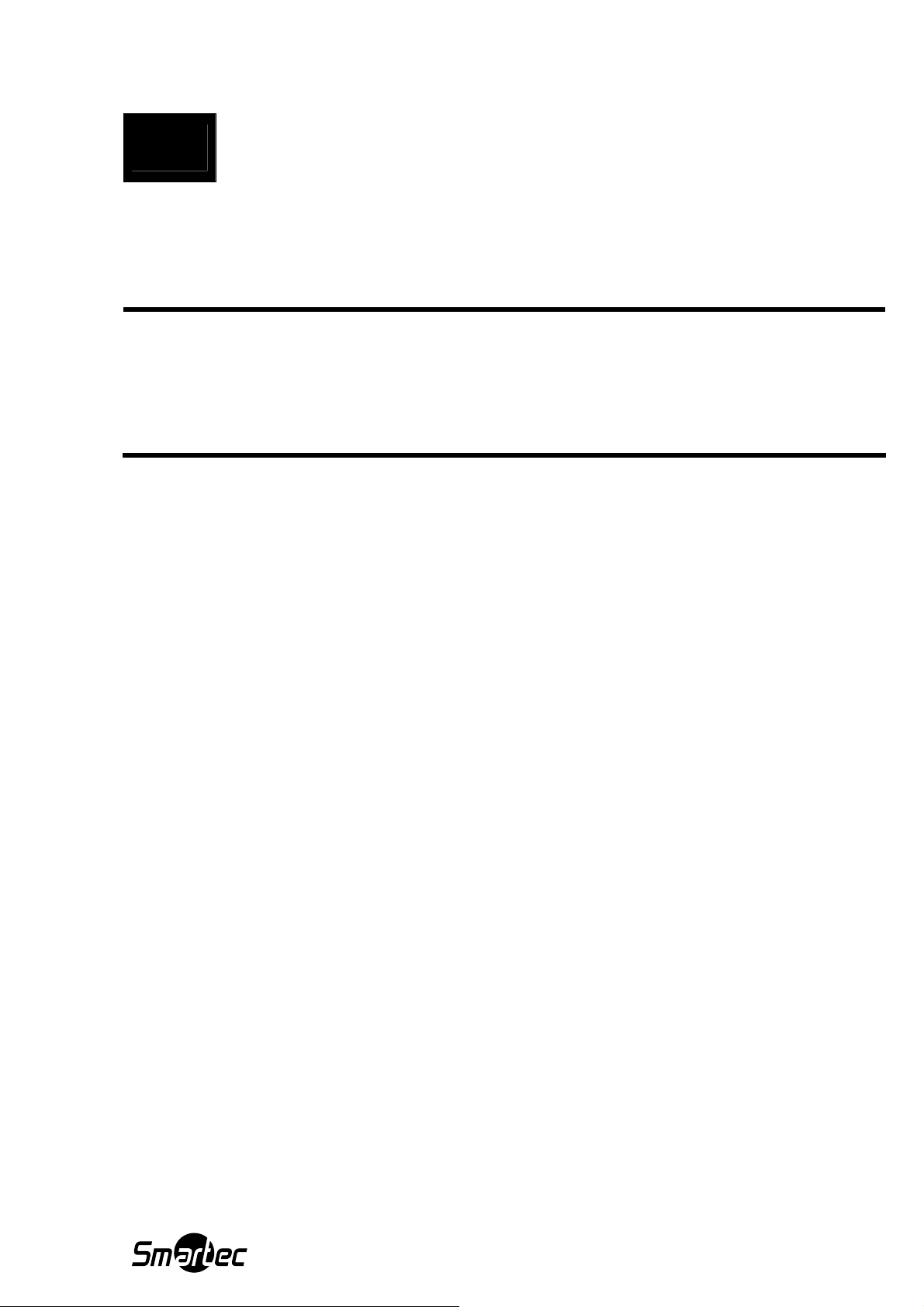
1 Установка
1.1 Минимальные требования к системе
Центральный процессор:
Жесткий диск:
Память:
Операционная система:
Разрешение изображения
Pentium 4, 2.4 ГГц или выше
40 ГБ или выше
256 МБ или выше
Windows XP с SP2 или более новая версия
SVGA или XGA с разрешением 1024x768.
1
Page 4
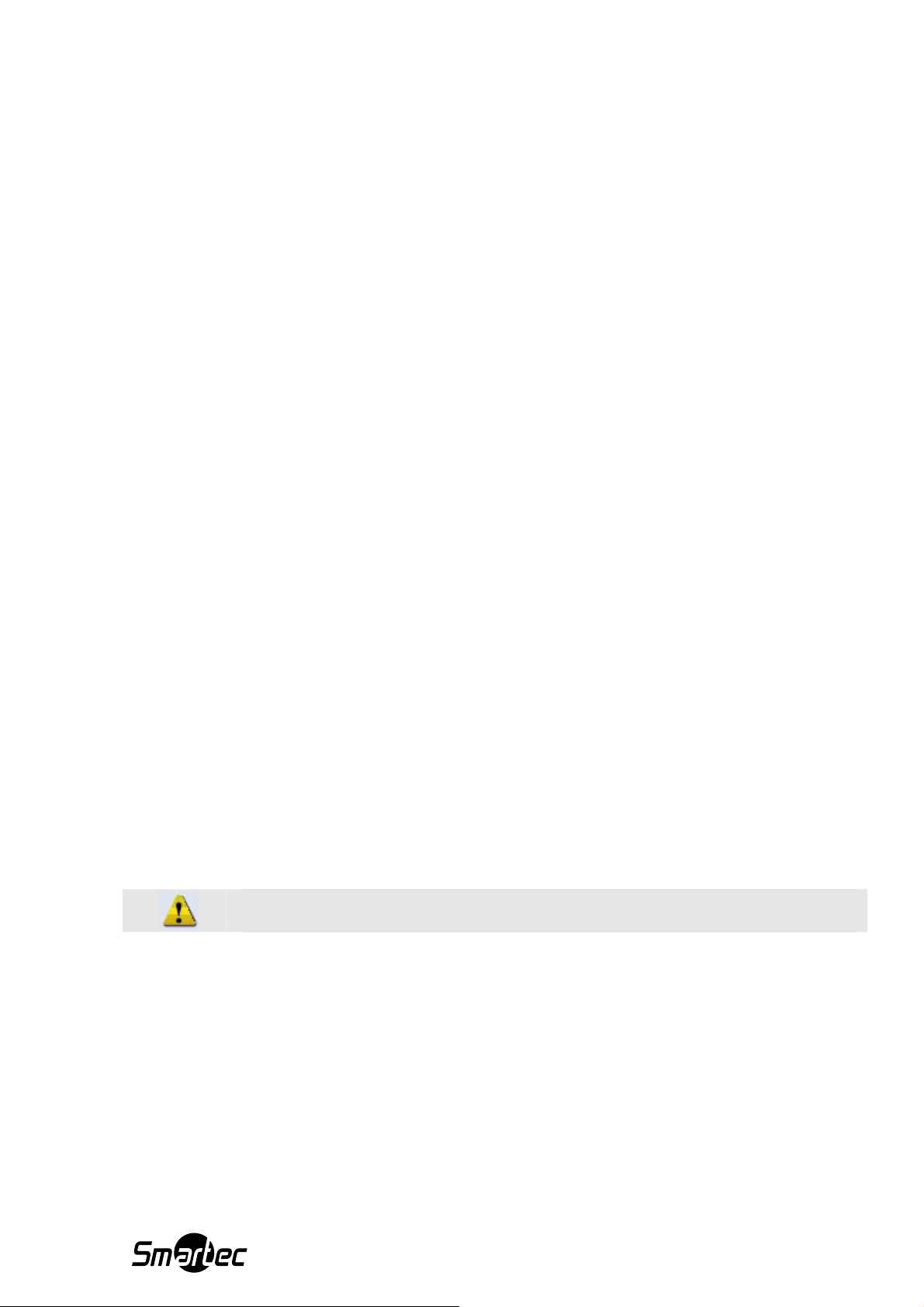
1.2 Подготовка перед установкой
Для настройки сетевого устройства Вам следует выполнить регистрацию с помощью
браузера Internet Explorer. Перед этим Вам необходимо произвести настройку сети на Вашем ПК и установить IP-адрес сетевого устройства. Убедитесь, что все соединения выполнены правильно, после чего выполните настройку, следуя приведенным ниже инструкциям.
1. Выполните настройку сети на Вашем ПК
Прежде чем Вы воспользуетесь браузером Internet Explorer для регистрации, Вам необходимо привести в соответствие установку TCP/IP на Вашем ПК с заводскими установками сетевого устройства. В этом разделе предлагаются инструкции по настройке
TCP/IP Вашего ПК.
2. Настройка IP-адреса сетевого устройства
Настройка IP-адреса сетевого устройства может выполняться вручную или автоматически с помощью сетевого сервера (DHCP). Если IP-адрес присваивается сервером DHCP,
для поиска IP-адресов всех сетевых устройств воспользуйтесь служебной программой,
включенной в пакет программного обеспечения на CD, прилагаемом к устройству.
1.2.1 Настройка сети на ПК
Для настройки сетевого устройства с помощью ПК Вам необходимо изменить установки
TCP/IP Вашего ПК.
Ниже приводятся заводские установки сети IP устройства:
IP-адрес: 192.168.0.100
Маска подсети: 255.255.255.0
Для получения доступа к сетевому устройству IP-адрес на ПК должен соответствовать
приведенному ниже адресу:
IP-адрес: 192.168.0.xxx
Маска подсети: 255.255.255.0
ПРИМЕЧАНИЕ: xxx соответствует любому числу от 1 до 254, исключая
100.
2
Page 5
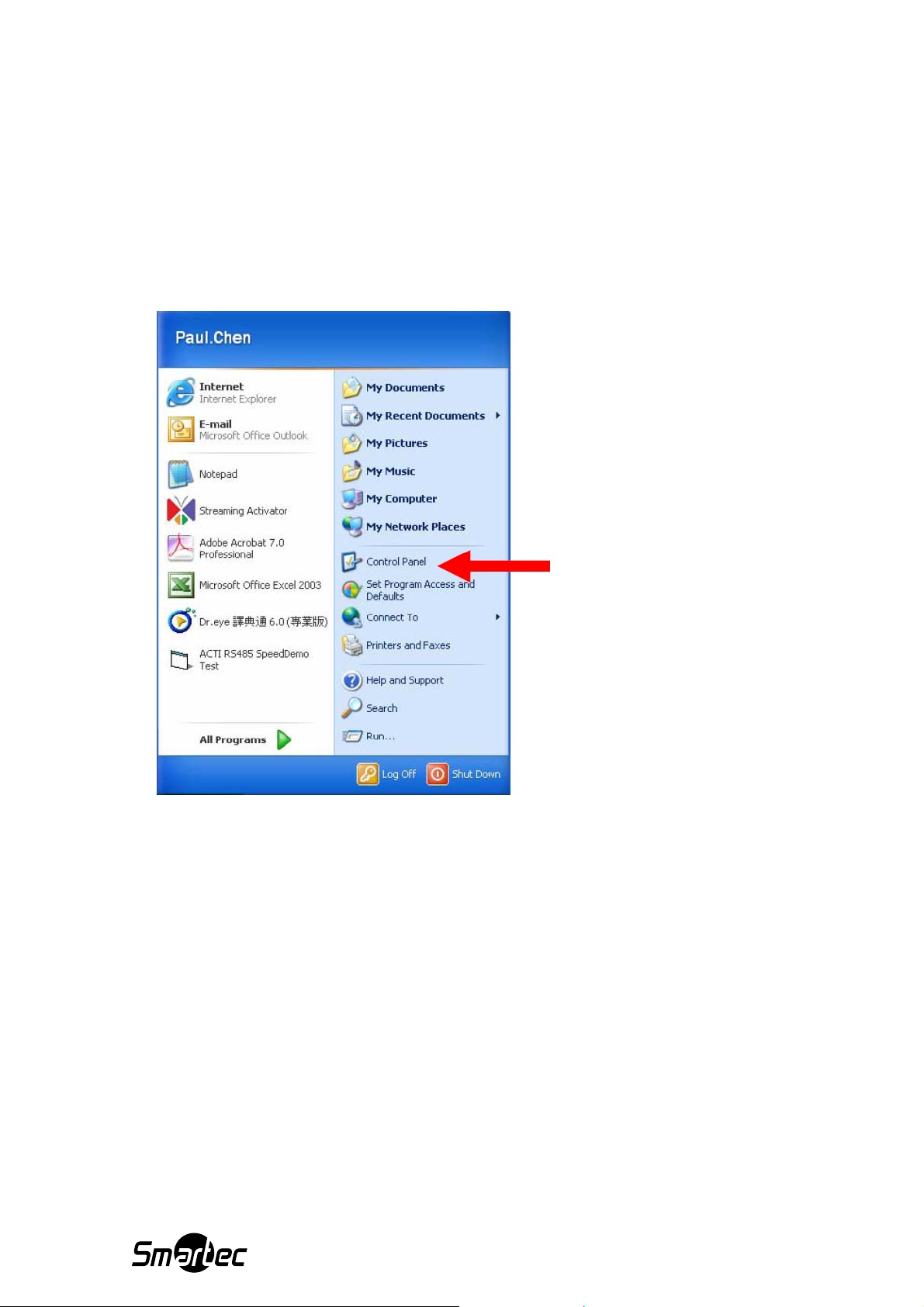
Ниже приводится процедура настройки ПК с операционной системой Windows XP. Если
Вы используете другую операционную систему, пользуйтесь руководством пользователя
Вашей операционной системой.
• ДЕЙСТВИЕ 1
Запустите ПК.
• ДЕЙСТВИЕ 2
Нажмите кнопку «Пуск» [Start] и выберите «Панель управления» (Control Panel).
3
Page 6
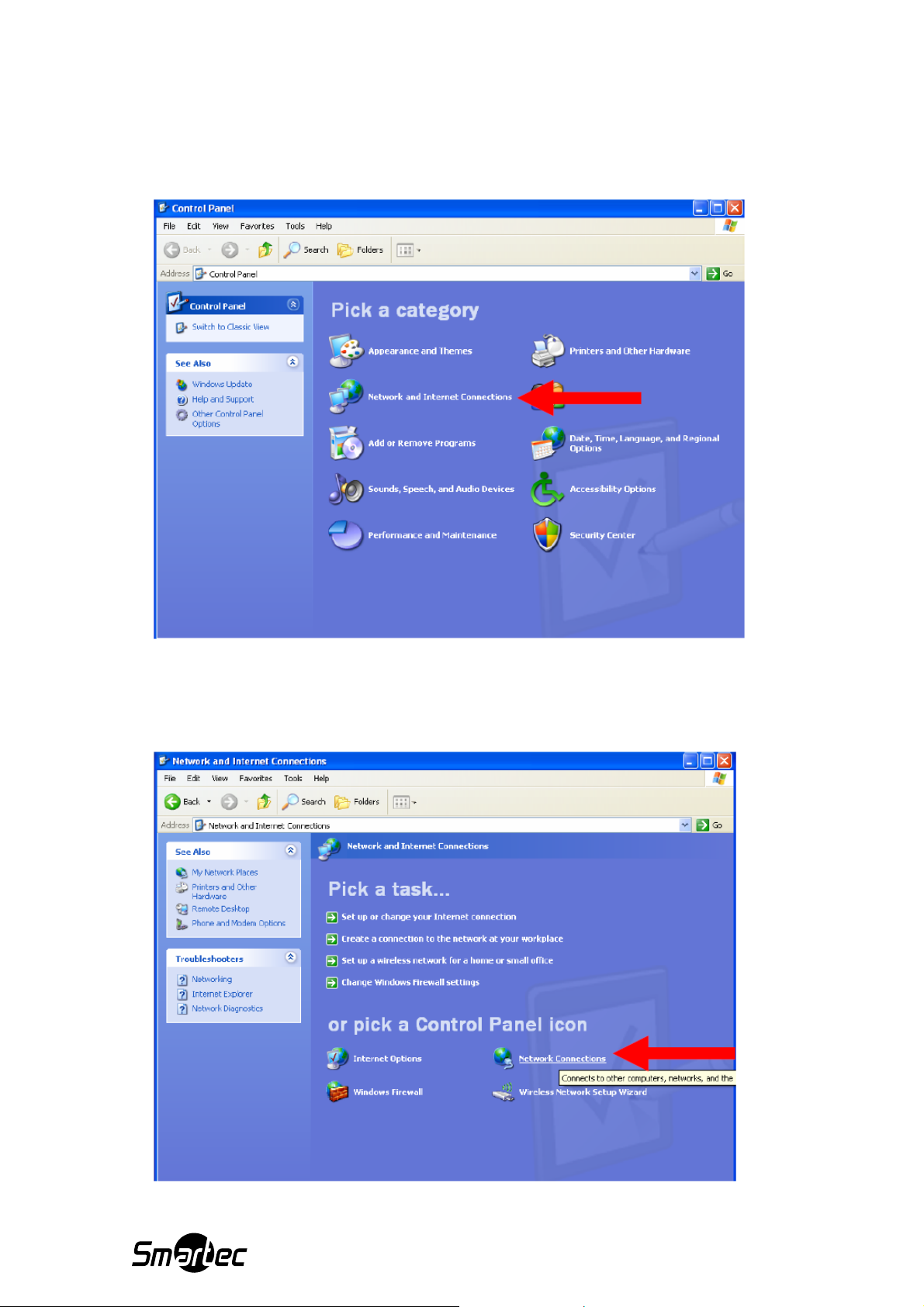
• ДЕЙСТВИЕ 3
Двойным щелчком мыши выберите пиктограмму «Сетевые и Интернет - соединения»
("Network and Internet connections").
• ДЕЙСТВИЕ 4
Двойным щелчком мыши выберите пиктограмму «Сетевые соединения» ("Network
connections").
4
Page 7
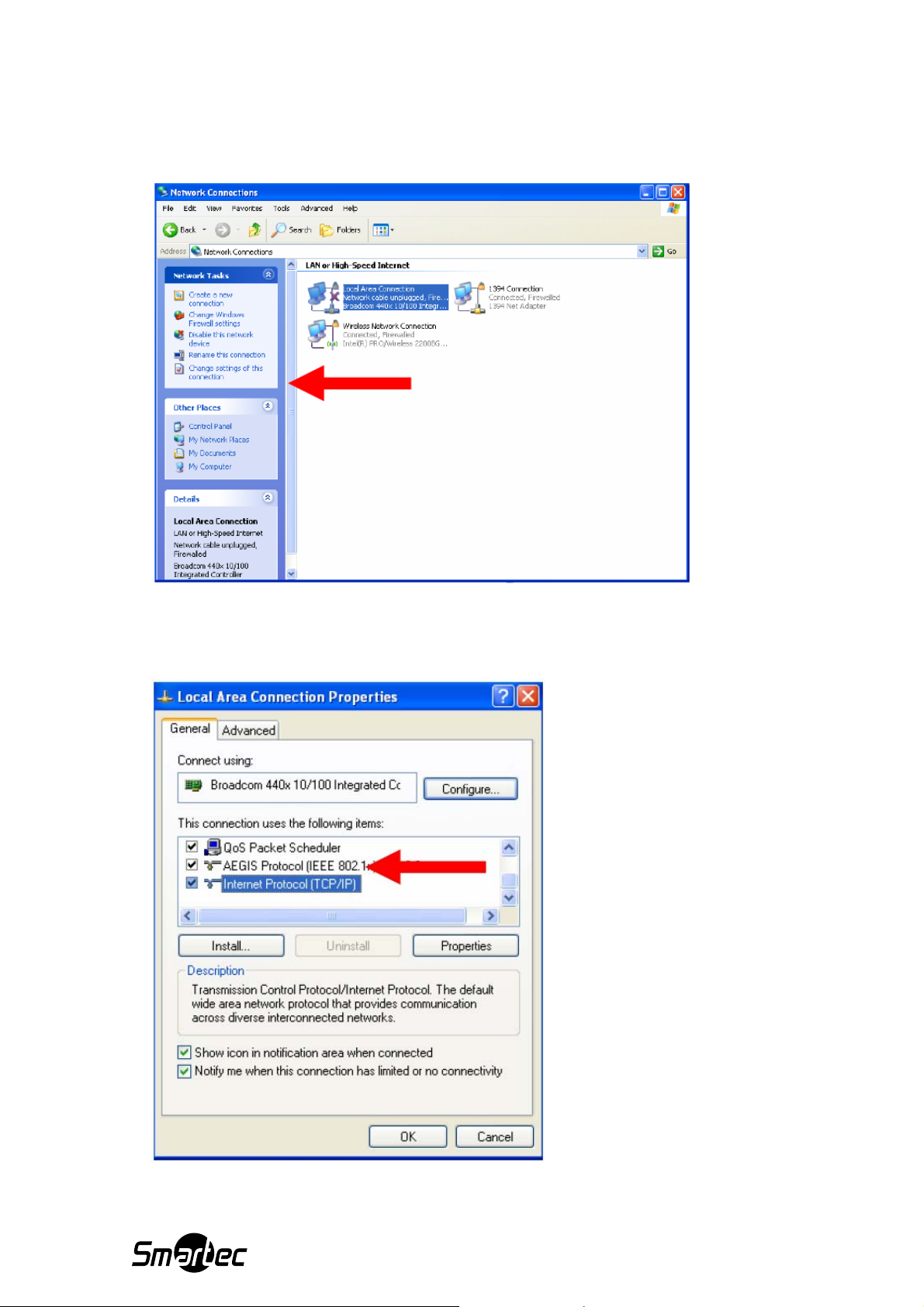
• ДЕЙСТВИЕ 5
Нажмите «Локальные соединения» (“Local Area Connections”), а затем нажмите «Изменить установки для этого соединения» (“Change settings of this connection”) в меню «Задачи сети» (“Network Tasks”).
• ДЕЙСТВИЕ 6
Нажмите «Интернет-протокол (TCP/IP)» (“Internet Protocol (TCP/IP)”), а затем нажмите
кнопку «Свойства» [Properties].
5
Page 8
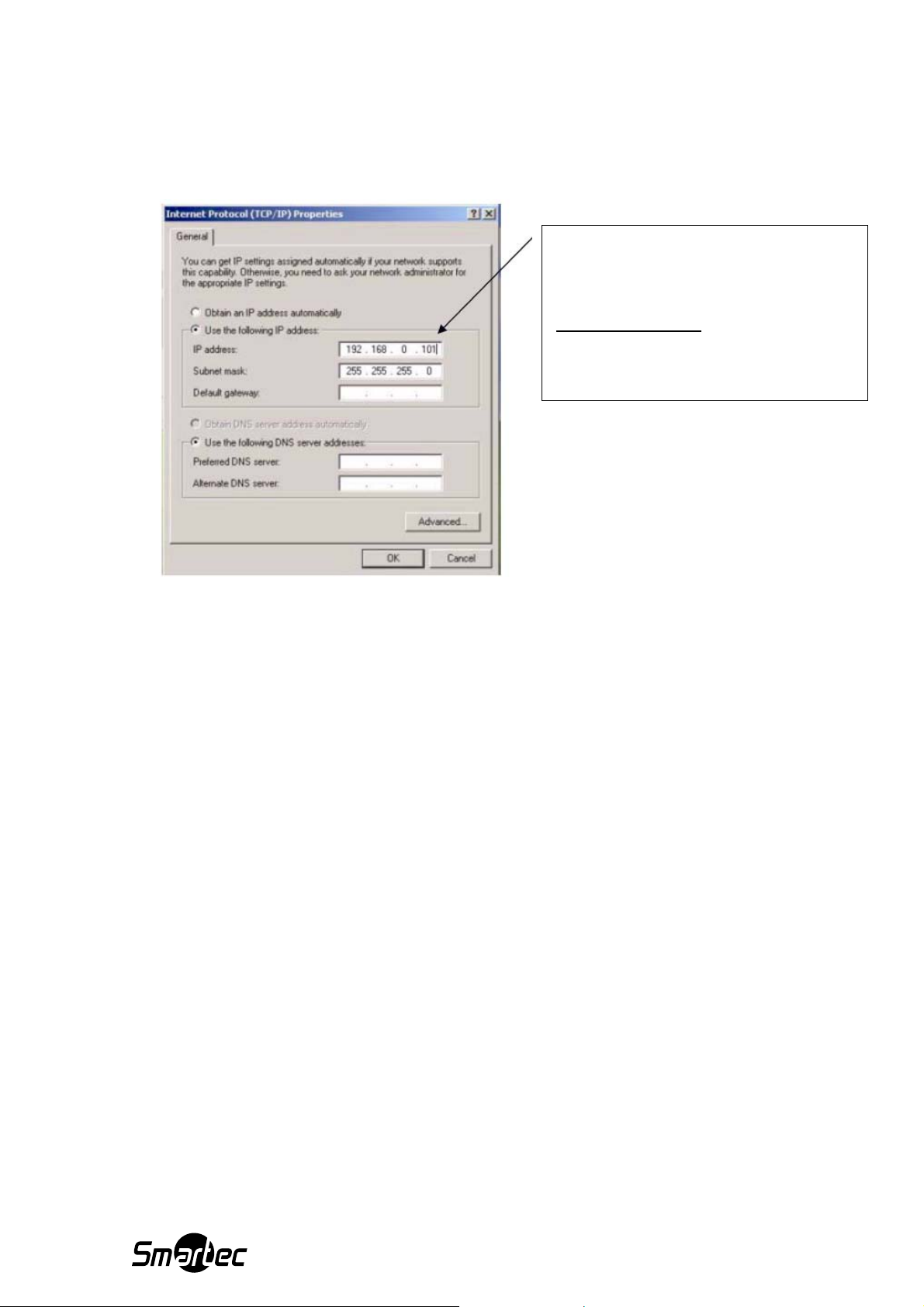
• ДЕЙСТВИЕ 7
Нажмите кнопку «Использовать следующий IP-адрес» (“Use the following IP address”) и
введите IP-адрес и маску подсети.
Выполните настройку установок
следующим образом.
IP-адрес: 192.168. 0.xxx
Маска подсети: 255.255.255. 0
(ПРИМЕЧАНИЕ: xxx соответствует
любому числу от 1 до 254, исключая
100.)
• ДЕЙСТВИЕ 8
Нажмите кнопку «Да» [OK], и диалоговое окно закроется.
6
Page 9
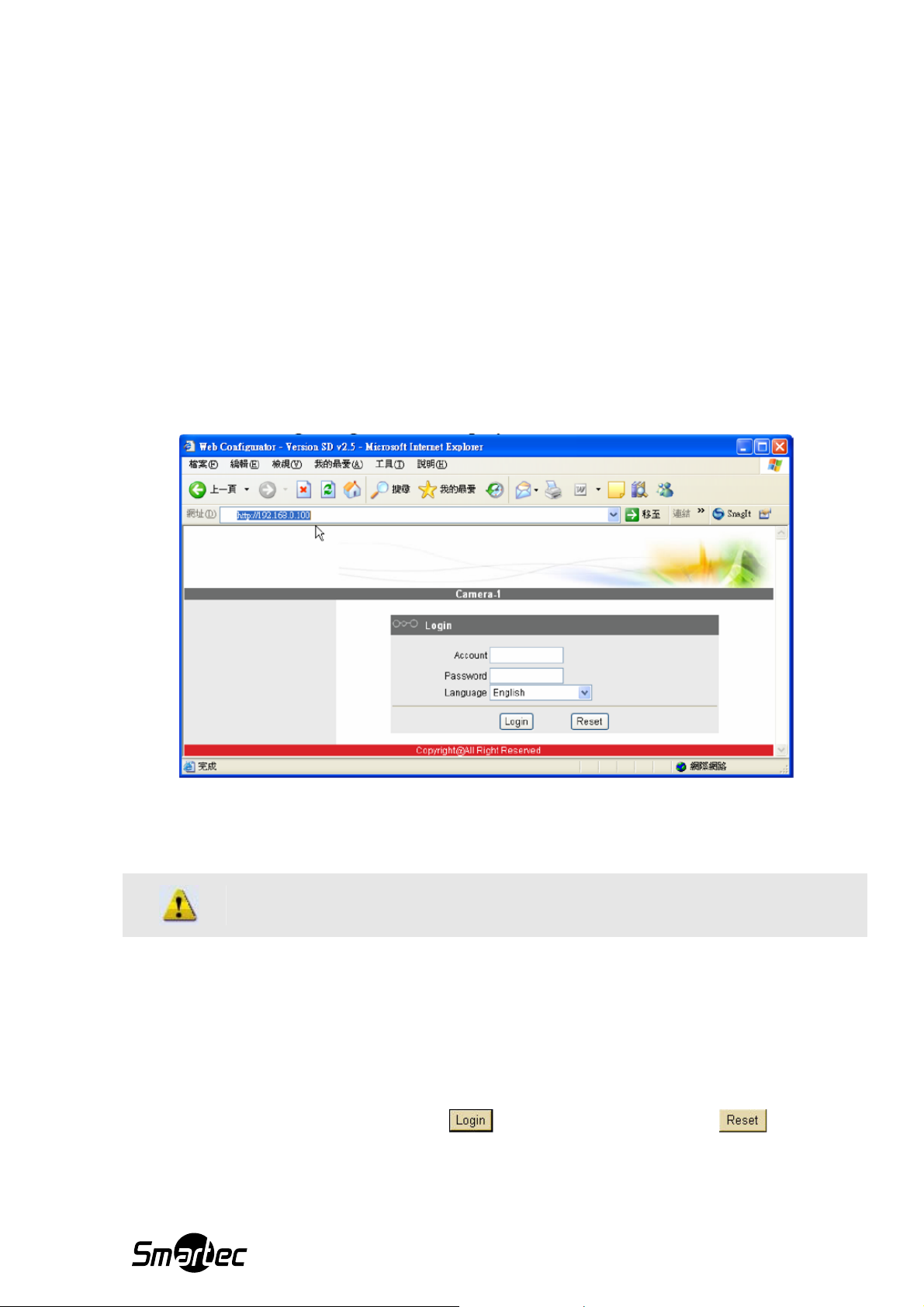
1.3 Настройка сетевого устройства
В этом разделе приводится описание процесса настройки сетевого устройства. Администратор системы имеет неограниченный доступ ко всем окнам настройки, тогда как
обычные пользователи могут осуществлять только просмотр живого изображения. Настройка сетевого устройства выполняется с помощью стандартного браузера (Microsoft Internet Explorer 6.0 или выше).
Для настройки сетевого устройства выполните следующие действия:
• ДЕЙСТВИЕ 1: Откройте браузер.
• ДЕЙСТВИЕ 2: Введите имя домена или IP-адрес сетевого устройства.
Заводская установка IP-адреса: 192.168.0.100
Откроется страница регистрации (“Login”), представленная ниже.
• ДЕЙСТВИЕ 3: Введите регистрационное имя пользователя (Account) (заводская
установка: Admin) и пароль (Password) (заводская установка: 123456).
ПРИМЕЧАНИЕ: Рекомендуется использовать Internet Explorer версии 6.0
или более поздней. Если у Вас его нет, загрузите его с
http://www.microsoft.com/windows/ie/downloads/default.mspx.
• ДЕЙСТВИЕ 4: Выберите язык для интерфейса пользователя видеосервера. Вы мо-
жете выбрать английский, традиционный китайский, упрощенный китайский, японский или испанский язык. Эта установка интерфейса пользователя сбрасывается после выхода из системы. Если Вы хотите изменить заводскую установку языка пользовательского интерфейса, пользуйтесь информацией, приведенной в разделе 1.3.2
«Настройка хоста».
• ДЕЙСТВИЕ 5: Нажмите кнопку для регистрации или кнопку для по-
вторного ввода данных.
7
Page 10

После успешной регистрации откроется главный экран программы настройки, представленный ниже.
8
Page 11

1.3.1 Формат вывода изображения на экран
В этом разделе говорится о том, как просматривать живое изображение через Internet
Explorer.
• ДЕЙСТВИЕ 1: Нажмите кнопку выбора формата вывода изображения на экран
[Video Display] на главной странице настройки.
Откроется страница выбора формата вывода изображения на экран (Video Display),
представленная ниже.
• ДЕЙСТВИЕ 2: Выберите кнопку [Mute] («Отключение звука») для актива-
ции/деактивации отключения звука.
• ДЕЙСТВИЕ 3: Отметьте окошко [Audio Out] («Аудиовыход») для актива-
ции/деактивации вывода звука с управляющего ПК на сетевое устройство.
• ДЕЙСТВИЕ 4: Если Вы не видите изображение, нажмите и следуйте инструк-
циям.
• ДЕЙСТВИЕ 5: Нажмите кнопку [Quit] («Выход») для выхода из режима про-
смотра живого изображения и возврата к главной странице настройки.
ПРИМЕЧАНИЕ: Если функция потоковой передачи деактивирована, Вы
не сможете выполнять просмотр изображения на этом экране.
ПРИМЕЧАНИЕ: Убедитесь, что на клиентском ПК выбрана установка
типа сетевого соединения (Network Connections Type) «Автоматическое согласование» (Auto Negotiation), так как сетевое устройство соответствует
стандарту MII. В противном случае Вы можете не увидеть живое изображение.
9
Page 12

В
В
т
1.3.2 Настройка хоста
В этом разделе приводятся инструкции по настройке хоста сетевого устройства и сети
LAN.
• ДЕЙСТВИЕ 1: Нажмите кнопку настройки хоста [Host Setting] на главной странице
программы настройки. Откроется страница настройки хоста (Host setting), представленная ниже.
• ДЕЙСТВИЕ 2: Выполните настройку этих параметров, пользуясь приведенной ни-
же таблицей. Если Вы не уверены в том, как производить настройку, обратитесь к
администратору системы.
Установки хоста (Host Setting)
Параметр Описание
Имя хоста (Host name)
Язык (Language)
ведите имя хоста, и это имя будет выводиться при использовании
обслуживающей программы или SDK для поиска сетевого устройства.
ыберите язык для стандартного интерфейса пользователя. Каждый
пользователь после входа в систему сначала видит стандартный ин-
ерфейс пользователя.
10
Page 13

2
4
П
П
В
В
2
4
В
П
В
ж
П
В
ж
Скорость сетевого соединения и тип дуплексной связи (Network Link Speed &
Duplex)
Параметр Описание
WAN-порт (WAN Port)
Тип обслуживания (ToS)
Параметр Описание
TOS (тип обслуживания)
Приоритет (TOS priority)
Распределение портов (Port Mapping)
Параметр Описание
HTTP-порт (HTTP port)
Поисковый сервер
орт 1 (Search server Port 1)
Поисковый сервер
орт 2 (Search server Port 2)
Этот пункт позволяет Вам выбрать скорость передачи по сети для
порта WAN. Вы можете выбрать один из следующих вариантов:
1. Auto detect (Автоматическое распознавание) (заводская установка)
. 100Mbps / Full duplex (полный дуплекс)
3. 100Mbps / Half duplex (полудуплекс)
. 10Mbps / Full duplex (полный дуплекс)
5. 10Mbps / Half duplex (полудуплекс)
озволяет выбрать, следует ли включать в поток данных ярлык типа
обслуживания (TOS-тег).
ри потоковой передаче данные с TOS-тегом более высокого приоритета обрабатываются в первую очередь.
ыберите приоритет TOS-тега, включаемого в поток данных.
ы можете выбрать одну из следующих установок:
1. Normal-Service
. Minimize-Cost
3. Maximize-Reliability
. Maximize-throughout
5. Minimize-Delay
ыберите порт для использования сетевым устройством протокола HTTP.
ыберите порт 1 для поддержки сетевым устройством функции
поиска программного приложения (например, сетевой обслу-
ивающей программы).
ыберите порт 2 для поддержки сетевым устройством функции
поиска программного приложения (например, сетевой обслу-
ивающей программы).
• ДЕЙСТВИЕ 3: Нажимайте кнопку [Apply] («Применить») для подтверждения
каждой установки или кнопку [Reset]
(«Сброс») для повторного ввода парамет-
ров.
ПРИМЕЧАНИЕ: После завершения всех установок не забудьте нажать кноп-
ку сохранения и перезагрузки [Save Reboot]. В противном случае некоторые установки не активируются.
ПРИМЕЧАНИЕ: Проконсультируйтесь с администратором сети. Если кли-
ентский ПК и сетевая купольная камера подключены к разным VLAN, используйте для соединения порт WAN.
ПРИМЕЧАНИЕ: Убедитесь, что для связи по сети видеосервера с соответст-
вующим устройством выбрана установка типа сетевого соединения (Network
Connections Type) «Автоматическое согласование» (Auto Negotiation). В противном случае Вы не сможете получить максимальную пропускную способность.
Это происходит потому, сетевое устройство соответствует стандарту MII.
11
Page 14

1.3.3 Настройка WAN
В этом разделе говорится о том, как выполнять настройку WAN сетевого устройства,
сервера имен DNS и сервера DDNS.
• ДЕЙСТВИЕ 1: Нажмите кнопку настройки WAN [WAN Setting] на главной стра-
нице настройки.
Откроется страница настройки WAN (WAN setting), представленная ниже.
• ДЕЙСТВИЕ 2: Выполните настройку этих параметров, пользуясь приведенной
ниже таблицей. Если Вы не уверены в том, как производить настройку, обратитесь
к администратору системы.
12
Page 15

В
D
В
р
В
П
З
t
В
у
В
В
В
n
В
В
Установки WAN (WAN Setting)
Параметр Описание
Динамический IP-адрес
(Dynamic IP address)
Статический IP-адрес
(Static IP address)
Протокол PPPoE
ыберите эту опцию для активации функции DHCP сетевого устройства. Оно будет запрашивать IP-адрес своего порта WAN у сервера
HCP, расположенного в той же сети. (Для активации этой функции
необходим сервер DHCP).
ыберите эту опцию для ввода IP-адреса порта WAN сетевого уст-
ойства вручную.
IP-адрес (IP address): Введите IP-адрес порта WAN.
Маска подсети (Subnet mask): Введите маску подсети порта
WAN. Если Вы меняете IP-адрес, измените соответственно и
маску подсети.
Шлюз ISP (ISP gateway): Введите IP-адрес шлюза (маршрути-
затора).
ыберите эту опцию, если подключаете сетевое устройство непосредственно к модему xDSL.
Имя пользователя (User name): Введите имя пользователя для
xDSL соединения.
Пароль (Password): Введите пароль для xDSL соединения.
римечание: Чтобы сетевое устройство могло устанавливать xDSL-
соединения, Вы должны нажать кнопку сохранения и перезагрузки
[Save Reboot] после того, как нажмете кнопку [Apply] («Приме-
нить»).
Установки DNS-сервера (DNS Server Setting)
Параметр Описание
Первичный DNS-сервер
(Primary DNS server)
Вторичный DNS-сервер
(Secondary DNS Server)
адается IP-адрес первичного DNS-сервера. Эта функция используется при использовании для идентификации имени устройства вместо IP-адреса.
IP-адрес вторичного DNS-сервера. Он используется в случае отказа
первичного DNS-сервера.
Установки DDNS-сервера (DDNS Server Setting)
Параметр Описание
Тип DDNS-сервера (DDNS
ype)
Поставщик интернет-услуг
(Service ISP)
ыберите для активации функции DDNS сетевого устройства. Функ-
ция DDNS позволяет пользователю устанавливать связь с сетевым
стройством по доменному имени, даже если его IP-адрес не является статическим.
ыберите одного из поставщиков услуг DDNS.
ы можете получить учетную запись DDNS для сетевого устройства
на web-сайте такого поставщика услуг.
Имя хоста (Host name)
Имя пользователя (User
ame)
Пароль (Password)
ведите имя хоста DDNS (пример: xxxx.dyndns.org).
ведите имя пользователя для регистрации на сервере DDNS.
ведите пароль регистрации DDNS.
13
Page 16

• ДЕЙСТВИЕ 3: Нажимайте кнопку [Apply] («Применить») для подтверждения
каждой установки или кнопку [Reset] («Сброс») для повторного ввода параметров.
ПРИМЕЧАНИЕ: Проконсультируйтесь с администратором сети. Если
клиентский ПК и сетевая купольная камера подключены к разным VLAN,
используйте для соединения порт WAN.
ПРИМЕЧАНИЕ: После завершения всех установок не забудьте нажать
кнопку сохранения и перезагрузки [Save Reboot]. В противном случае некоторые установки не активируются.
ПРИМЕЧАНИЕ: Убедитесь, что для связи по сети видеосервера с соот-
ветствующим устройством выбрана установка типа сетевого соединения
(Network Connections Type) «Автоматическое согласование» (Auto Negotiation). В противном случае Вы не сможете получить максимальную пропуск-
ную способность. Это происходит потому, сетевое устройство соответствует
стандарту MII.
14
Page 17

1.3.4 Настройка даты
В
у
у
m
В
В этом разделе говорится о том, как выполнить настройку даты и времени сетевого
устройства.
• ДЕЙСТВИЕ 1: Выберите кнопку настройки даты [Date Setting] на главной странице
программы настройки.
Откроется страница настройки даты (Date setting), представленная ниже.
• ДЕЙСТВИЕ 2: Выполните настройку этих параметров, пользуясь приведенной
ниже таблицей. Если Вы не уверены в том, как производить настройку, обратитесь
к администратору системы.
Установки даты (Date Setting)
Параметр Описание
Сервер сетевого времени
(SNTP/NTP Server)
Установка вручную (Set
anually)
ыберите эту опцию для активации функции SNTP/NTP сетевого
стройства.
Функция SNTP/NTP позволяет производить синхронизацию сетевого
стройства по серверу SNTP/NTP. Вы можете использовать эту
функцию для обеспечения одинаковых установок времени на всех
сетевых устройства. Кроме того, благодаря встроенному в потоковую
передачу цифровому временному коду Вы можете точно отслеживать последовательность событий.
IP-адрес (IP address): Введите IP-адрес сервера SNTP/NTP.
Интервал синхронизации (Sync time): Выберите интервал син-
хронизации времени для сетевого устройства.
ыберите эту опцию для настройки даты и времени вручную.
Дата (Date): Выберите дату.
Время (Time): Выберите время.
15
Page 18

Часовой пояс (Time
z
one)
Выберите поясную (часовую) поправку.
• ДЕЙСТВИЕ 3: Нажимайте кнопку [Apply] («Применить») для подтверждения
каждой установки или кнопку [Reset] («Сброс») для повторного ввода параметров.
ПРИМЕЧАНИЕ: После завершения всех установок не забудьте нажать
кнопку сохранения и перезагрузки [Save Reboot]. В противном случае некоторые установки не активируются.
При выключении питания происходит сброс установленных вручную даты и
времени.
16
Page 19

n
Н
В
2
В
1.3.5 Установки передачи видеосигнала (Video Setting)
В этом разделе говорится о том, как выполнять настройку установок видеосигнала и
потоковой передачи для сетевого устройства.
• ДЕЙСТВИЕ 1: Нажмите кнопку настройки передачи видеосигнала [Video Setting]
на главной странице программы настройки. Откроется страница настройки передачи видеосигнала (Video Setting), представленная ниже.
• ДЕЙСТВИЕ 2: Выполните настройку этих установок, пользуясь приведенной ниже
таблицей. Если Вы не уверены в том, как производить настройку, обратитесь к администратору системы.
Установки видеосигнала (Video setting)
Параметр Описание
Название камеры (Camera
ame)
Режим потоковой передачи
(Streaming Method)
Звук (Audio)
азвание камеры, используемое при работе оператором.
ыберите режим потоковой передачи.
1. TCP only (Только TCP)
. Multicast only (Только многоадресная передача)
ыберите активацию или деактивацию функции трансляции звука.
17
Page 20

Групповой IP-адрес пере-
д
В
В
А
т
В
В
В
П
т
П
В
V
В
В
т
В
В
R
r
А
з
r
M
А
з
В
у
В
В
г
ачи (Multicast IP)
TTL групповой передачи
(Multicast TTL)
IGMP
ыберите групповой IP-адрес. Заводская установка: 228.5.6.1
ыберите TTL групповой передачи. Заводская установка: 255.
ктивируйте или деактивируйте функцию IGMP (протокол Multicast
рансляции).
Аналоговый видеосигнал
(Analog video)
Разрешение (Resolution)
Скорость передачи битов
(Bitrate)
Режим частоты кадров
(Frame rate mode)
Частота кадров (Frame rate)
Скорость передачи в бодах
последовательного порта
(Serial Port Baud Rate)
Управление последова-
ельным портом (Serial Port
Control)
RTSP-порт (RTSP port)
ыберите тип цветопередачи видеосигнала, подключаемого к видеовходу данного сетевого устройства. Если Вы выберите неверный тип
цветопередачи, возможна потеря части изображения.
ыберите разрешение для данного сетевого устройства.
ыберите скорость потоковой передачи битов. Вы можете выбрать
скорость от 28 Кбит/с до 3Мбит/с.
римечание: При использовании более низкой скорости передачи
ребуется меньшая пропускная способность, однако снижается каче-
ство изображения.
ри использовании более высокой скорости передачи требуется
большая пропускная способность, но качество изображения повышается.
ыберите режим частоты кадров.
Constant (Постоянная): частота кадров при потоковой передаче
остается постоянной при любых условиях.
ariant (Переменная): частота кадров меняется в зависимости от
изображения для сохранения хорошего качества изображения.
ыберите частоту кадров для потоковой передачи.
ыберите установку скорости передачи в бодах для последовательного порта.
ыберите установку управления последовательным портом.
ыберите порт для использования сетевым устройством протокола
TSP.
Многоадресная передача
видео по RTP (Video RTP
Ove
Multicast)
Многоадресная передача
вука по RTP (Audio RTP Ove
ulticast)
Порт управления (Video
control port)
Порт потоковой передачи
видео (Video streaming port)
Порт групповой передачи
видео (Video multicast port)
ктивируйте/деактивируйте многоадресную потоковую передачу
видео через протокол RTP.
ктивируйте/деактивируйте многоадресную потоковую передачу
вука через протокол RTP.
ыберите порт данного сетевого устройства для поддержки функции
правления видео программного приложения.
ыберите порт данного сетевого устройства для поддержки функции
передачи потокового видео программного приложения.
ыберите порт данного сетевого устройства для поддержки функции
рупповой передачи видео программного приложения.
• ДЕЙСТВИЕ 3: Нажимайте кнопку [Apply] («Применить») для подтверждения
каждой установки или кнопку [Reset] («Сброс») для повторного ввода параметров.
18
Page 21

1.3.6 Регулировка качества изображения
В этом разделе говорится о том, как выполнять регулировку качества изображения при
потоковой передаче видео.
• ДЕЙСТВИЕ 1: Нажмите кнопку регулировки качества изображения [Video Adjust]
на главной странице программы настройки.
Откроется страница регулировки качества изображения (Video adjust), представленная
ниже.
• ДЕЙСТВИЕ 2: Выполните настройку чувствительности для зон детектора дви-
жения.
• ДЕЙСТВИЕ 3: Выполните регулировку качества изображения, изменяя значение
параметров Hue
ность») и Contrast
(«Цвет»), Brightness («Яркость»), Saturation («Насыщен-
(«Контрастность»). При изменении каждой установки Вы сра-
зу видите результат на расположенном выше изображении.
• ДЕЙСТВИЕ 4: Когда Вы будете удовлетворены качеством, нажимайте кнопку [Ap-
ply] («Применить») для подтверждения каждой установки или кнопку [Reset]
(«Сброс») для повторного ввода параметров.
• ДЕЙСТВИЕ 5: Нажмите , если Вы не видите изображение, и следуйте инструк-
циям.
ПРИМЕЧАНИЕ: Обратите внимание, что на моделях SuperCMOS невоз-
можна настройка цвета (Hue).
19
Page 22

ПРИМЕЧАНИЕ: После завершения всех установок не забудьте нажать
кнопку сохранения и перезагрузки [Save Reboot]. В противном случае некоторые установки не активируются.
20
Page 23

1.3.7 Управление учетными записями пользователей
В этом разделе говорится о том, как регистрировать новых пользователей.
• ДЕЙСТВИЕ 1: Нажмите кнопку меню пользователей [User account] на главной
странице программы настройки.
Откроется страница управления учетными записями пользователей (Account management), представленная ниже:
• ДЕЙСТВИЕ 2: Выполните настройку имен пользователей и соответствующих па-
ролей.
Существует
одна запись привилегированного пользователя (администратор) и
10 записей обычных пользователей. Учетная запись администратора позволяет
пользователю выполнять просмотр живого изображения и настройку всех параметров, тогда как для обычного пользователя разрешено только просматривать живое
изображение.
• ДЕЙСТВИЕ 3: Нажмите кнопку [Apply] («Применить») для подтверждения
ввода установок и перехода к режиму просмотра живого изображения или кнопку
[Reset] («Сброс») для повторного ввода параметров.
ПРИМЕЧАНИЕ: После завершения всех установок не забудьте нажать
кнопку сохранения и перезагрузки [Save Reboot]. В противном случае некоторые установки не активируются.
21
Page 24

1.3.8 Системная информация
З
ч
т
З
D
З
В этом разделе говорится о том, как выполнять просмотр системной информации сетевого устройства, включая состояние системы, WAN и системный журнал.
• ДЕЙСТВИЕ 1: Нажмите кнопку системной информации [System info] на главном
экране программы настройки.
Откроется страница системной информации (System information), представленная ниже.
• ДЕЙСТВИЕ 2: Просмотрите информацию в трех разделах. Эта информация очень
полезна для анализа состояния сетевого устройства и для решения любой проблемы, которая может возникнуть.
Системная информация (System Information)
Параметр Описание
Системная информация
(System info)
Состояние WAN (WAN
status)
Системный журнал (System
log)
десь представлен номер версии встроенного программного обеспеения, MAC-адрес, регистрационный номер и заводская установка
ипа сетевого устройства.
десь представлен IP-адрес порта WAN, сетевая маска, шлюз, сервер
NS, хост DDNS и состояние соединения.
десь представлены системные события. Эта колонка очень важна
при диагностике.
22
Page 25

• ДЕЙСТВИЕ 3: Нажмите кнопку [Parameter List] («Список параметров»). В спи-
ске содержатся все установки видеосервера.
• ДЕЙСТВИЕ 4: Нажмите кнопку [Server Report] («Отчет сервера») для экспорта
соответствующей информации видеосервера при обращении в службу техподдержки.
23
Page 26

З
Н
В
т
1.3.9 Обновление встроенного программного обеспечения
В этом разделе говорится о том, как выполнять обновление встроенного программного
обеспечения сетевого устройства.
• ДЕЙСТВИЕ 1: Нажмите кнопку встроенного программного обеспечения
[Firmware] на главной странице программы настройки.
Откроется страница обновления встроенного программного обеспечения 1 (Firmware
image upgrade page-1), представленная ниже.
• ДЕЙСТВИЕ 2: Нажмите кнопку [Apply] («Применить»). Откроется страница
обновления встроенного программного обеспечения 2 (Firmware image upgrade
page-2), представленная ниже.
Настройка даты (Date Setting)
Параметр Описание
Файлы встроенного ПО
(Firmware images file)
десь Вы можете загрузить файлы встроенного ПО.
ажмите кнопку [Вrowse] для выбора файла и нажмите [Еnter].
ы всегда можете получить последнюю версию по запросу в службу
ехподдержки.
24
Page 27

З
Н
Файл MD5
десь Вы можете загрузить файл MD5.
ажмите кнопку [Вrowse] для выбора файла MD5 и нажмите [Еnter].
ПРИМЕЧАНИЕ: Версии загружаемых файлов должны быть одинаковы.
В противном случае возможен сбой обновления встроенного программного
обеспечения, и IP-устройство будет использовать предыдущую версию
встроенного программного обеспечения.
• ДЕЙСТВИЕ 3: Нажмите кнопку [Upload] («Загрузить») для того, чтобы начать
обновление, или нажмите кнопку [Reset] («Сброс») для повторного выбора
файлов, или выберите , чтобы отменить операцию.
• ДЕЙСТВИЕ 4: Индикатор состояния в окне обновления показывает состояние об-
новления.
25
Page 28

1.3.10 Заводские установки
В этом разделе говорится о том, как выполнить загрузку заводских установок сетевого
устройства.
• ДЕЙСТВИЕ 1: Выберите кнопку заводских установок [Factory Default] на главной
странице программы настройки.
Откроется страница заводских установок (Factory default setting), представленная ниже.
• ДЕЙСТВИЕ 2: Нажмите кнопку [Apply] («Применить»), чтобы перейти к странице
подтверждения загрузки, или нажмите кнопку [Reset] («Сброс»), чтобы перейти к
предыдущей странице.
• ДЕЙСТВИЕ 3: Откроется страница подтверждения. Нажмите кнопку [Save
Reboot], чтобы начать загрузку заводских установок.
26
Page 29

1.3.11 Сохранение и перезагрузка
В этом разделе говорится о том, как сохранить установки и выполнить перезагрузку
сетевого устройства. Это очень важно, так как некоторые установки не активируются,
пока не будет выполнено сохранение и перезагрузка.
• ДЕЙСТВИЕ 1: Нажмите кнопку сохранения и перезагрузки [Save and reboot] на
главной странице программы настройки.
Откроется страница сохранения и перезагрузки (Save and reboot), приведенная ниже.
• ДЕЙСТВИЕ 2: СИД-индикатор активности (зеленого цвета) выключается, указы-
вая на то, что производится перезагрузка системы. Приблизительно через тридцать
секунд индикатор включается вновь, указывая на то, что обновление завершено.
27
Page 30

1.3.12 Выход из системы
В этом разделе говорится о том, как выполнить выход из системы сетевого устройства.
Не забудьте выйти из системы после завершения настройки.
• ДЕЙСТВИЕ 1: Нажмите кнопку выхода из системы [Logout] на главной странице
программы настройки.
Вы выйдете из системы, и откроется страница регистрации (Login), представленная
ниже.
28
